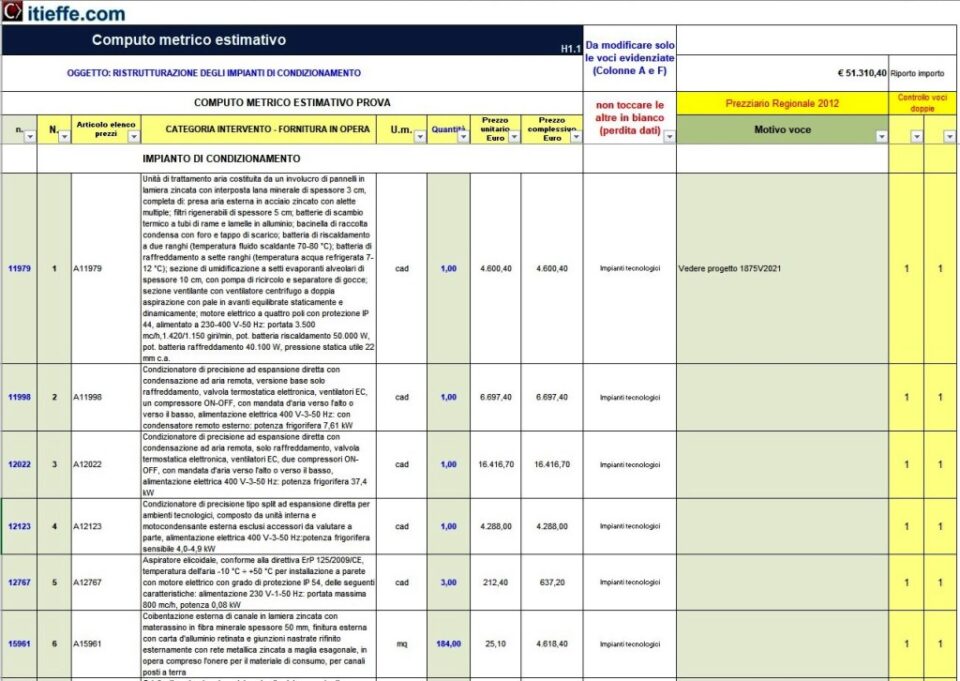Computo metrico estimativo
Computo metrico estimativo low cost. funziona egregiamente ed è completamente gratuito (versione base). Con un po’ di manualità è possibile fare computi in breve tempo usando come riferimento il disegno allegato (dwg versione solo condizionamento ma implementabile per altri settori). Completo di istruzioni per l’uso e per l’inserimento di prezziari aggiornati. Un’alternativa gratis ai costosi software a pagamento per la computazione.
Siamo entusiasti di presentarvi il programma gratuito di “Computo metrico estimativo”, uno strumento essenziale per tutti coloro che operano nel campo dell’impiantistica tecnologica, dell’edilizia, dell’architettura e delle costruzioni. Questo software all’avanguardia è stato sviluppato da Itieffe, con l’obiettivo di semplificare e ottimizzare il processo di calcolo delle quantità e delle stime di costo necessarie per portare a termine progetti in modo accurato ed efficiente.
Nel mondo complesso e dinamico delle installazioni e delle costruzioni, la stima delle quantità di materiali e dei costi associati è fondamentale per il successo di qualsiasi progetto. Il programma offerto da Itieffe, propone di agevolare questo processo, fornendo agli utenti uno strumento gratuito potente ma accessibile a tutti che consente di ottenere stime affidabili in modo rapido e preciso.
Le caratteristiche distintive di questo programma includono:
- Interfaccia Intuitiva: progettata con l’utente al centro, l’interfaccia del programma è di facile utilizzo e permette a chiunque, anche senza una formazione tecnica specifica, di utilizzarla con facilità ed efficacia.
- Calcoli Dettagliati: il programma effettua calcoli accurati che tengono conto di molteplici variabili, fornendo stime affidabili per i materiali necessari e i costi associati.
- Adattabilità ai Progetti: che si tratti di una piccola ristrutturazione o di un grande progetto, il programma si adatta alle dimensioni e alla complessità del lavoro, consentendo di personalizzare le impostazioni in base alle specifiche esigenze.
- Generazione di Report: il programma è in grado di generare report dettagliati che riflettono le stime di quantità, i costi previsti e altre informazioni cruciali. Questi report possono essere utilizzati per la pianificazione, la presentazione ai clienti e il monitoraggio dell’avanzamento del progetto.
- Supporto e Aggiornamenti: ci impegniamo a offrire un supporto tempestivo e professionale agli utenti del programma. Inoltre, anche gli utenti possono aggiornare costantemente il programma (inserimento nuovi prezziari) per rispondere alle esigenze in evoluzione del settore.
Con il questo programma, mettiamo a vostra disposizione uno strumento che cambierà il modo in cui affrontate la stima dei costi e delle risorse nei vostri progetti. Sia che siate professionisti affermati o aspiranti esperti nei vari settori delle costruzioni e degli impianti, questo programma vi accompagnerà nell’ottenere risultati più accurati ed efficienti.
Diamo il benvenuto a questa nuova era di stima dei costi, in cui la precisione e l’efficienza si fondono grazie alla potenza di questo programma.
Computo metrico estimativo
Quante volte avete cercato un software gratuito per poter realizzare dei preventivi professionali da consegnare ai clienti.
Questo programma ve ne offre la possibilità.
Lo dedichiamo ad artigiani, piccole/ medie società ed imprese, progettisti, professionisti, studenti che vogliano fare pratica di computazione e semplici utilizzatori con finalità personali (non adatto ad Uffici Tecnici dello Stato ed a grandi Società di Servizi che debbono sottostare ad imposizioni non a loro imputabili).
Computo metrico estimativo low cost, funziona egregiamente.
Suddiviso nelle versioni:
- Impianti tecnologici
- Impianti elettrici
- Nuove costruzioni
- Recupero, ristrutturazioni e manutenzione
- Urbanizzazione infrastrutture ambiente
Ad esclusivo uso didattico.
Ricordarsi che una copia originale conviene sempre tenerla da parte.
Con un po’ di manualità è anche possibile fare computi in breve tempo usando come riferimento il disegno allegato (in dwg versione solo per condizionamento ma implementabile per altri settori).
Completo di istruzioni per l’uso e per l’inserimento di prezziari aggiornati (vedere esempio: Computo metrico estimativo Regione Lazio 2020).
Un’alternativa gratis ai costosi software a pagamento per la computazione.
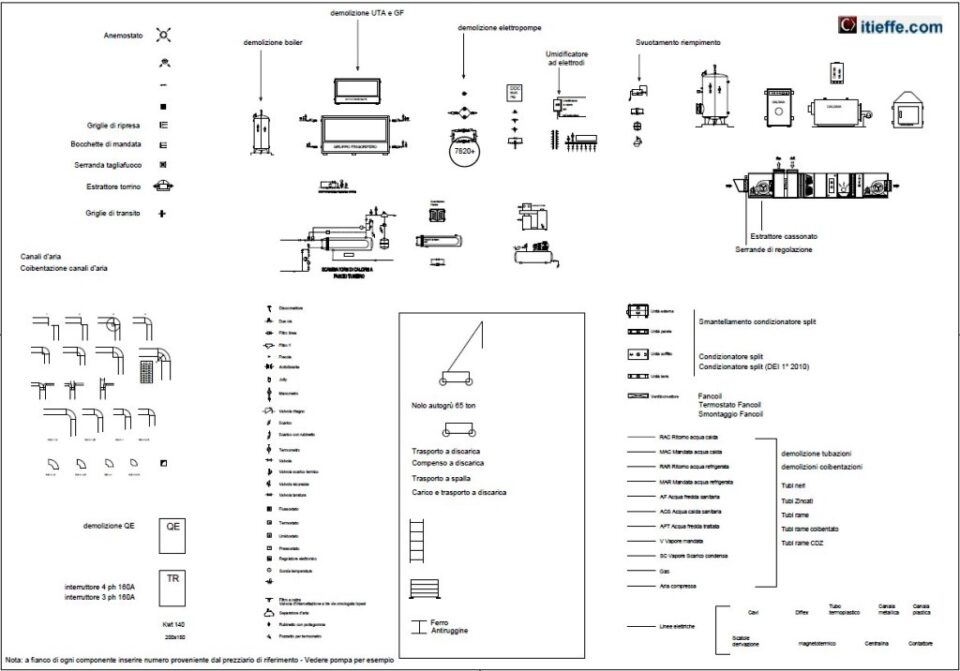
Istruzioni per l’utilizzo del CME
Computo metrico estimativo
Il “CME Prova” deve essere usato come riferimento e non va modificato. Tenere sempre intatto.
Bisogna usare esclusivamente il “CME Lavoro”.
Nel CME Lavoro,
Cancellare tutte le voci (se presenti) SCRITTE IN BLU ALL’INTERNO DELLE COLONNE, inserite nel precedente computo (solo colonne: A – F – J)
NON effettuare operazioni o cancellazioni nelle celle delle colonne C, D, E, G, H, I e K – Contengono le formule di ricerca
Nella colonna L deve essere sempre indicato 1.
La colonna B deve contenere la numerazione progressiva delle voci cioè da 1 a x e va ridisegnata ogni volta. Le righe in eccesso, possono essere cancellate.
Provate a fare prove inserendo nel foglio CME Lavoro valori nelle colonne A ed F:
- nella A i “N.” provenienti dalla colonna A del “Prezziario di riferimento”;
- nella F la quantità dell’articolo.
NOTA 1: Se occorrono più righe, inserirle normalmente e poi applicare le proprietà della riga superiore
E cioè: selezionare la riga precedente alle nuove, da A a L – posizionarsi sulla cella L e posizionare il mouse in basso a DX – Appare un più (+) – trascinare il tutto in basso fino alla riga vuota finale creata.
Alla fine sarà necessario ristabilire la numerazione della colonna B e riportare i valori della L ad 1
NOTA 2: Le colonne del CME indicano:
I – Il settore della voce non stampabile;
J – per scrivere note ad uso del computatore, non stampabili;
K – Contatore che indica quante volte la stessa voce è riportata. Tramite filtro sarà possibile decidere se unificare la voce;
L – Inserire il numero 1 se la riga è utilizzata. Serve per operazioni.
Come si procede con la ricerca rapida delle voci
Utilizzare il foglio “‘INDICE” inserito nel programma per orientarsi tra le voci da cercare.
Prima soluzione
Nel “Prezziario di riferimento”, cercare la voce occorrente e nella colonna J (Scelta), una volta trovata inserire:
1 – nel caso di IMPIANTO DI CONDIZIONAMENTO;
2 – nel caso di IMPIANTO ELETTRICO;
3 – nel caso di LAVORI EDILI;
4 – altro.
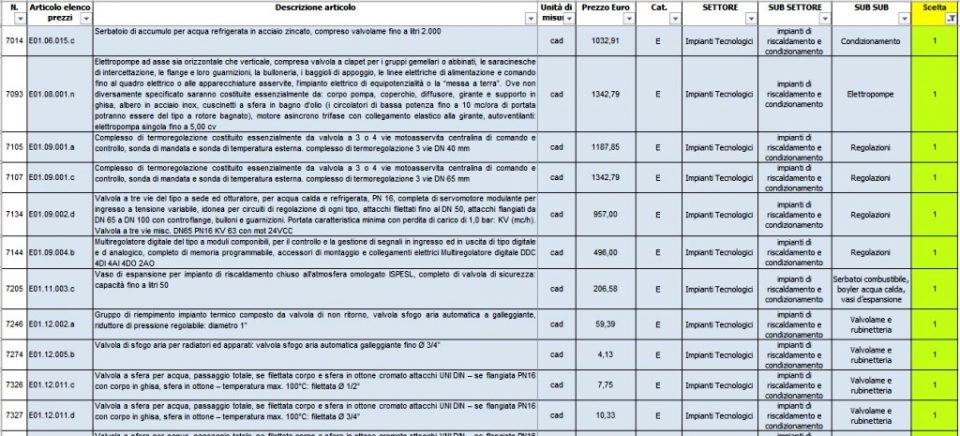
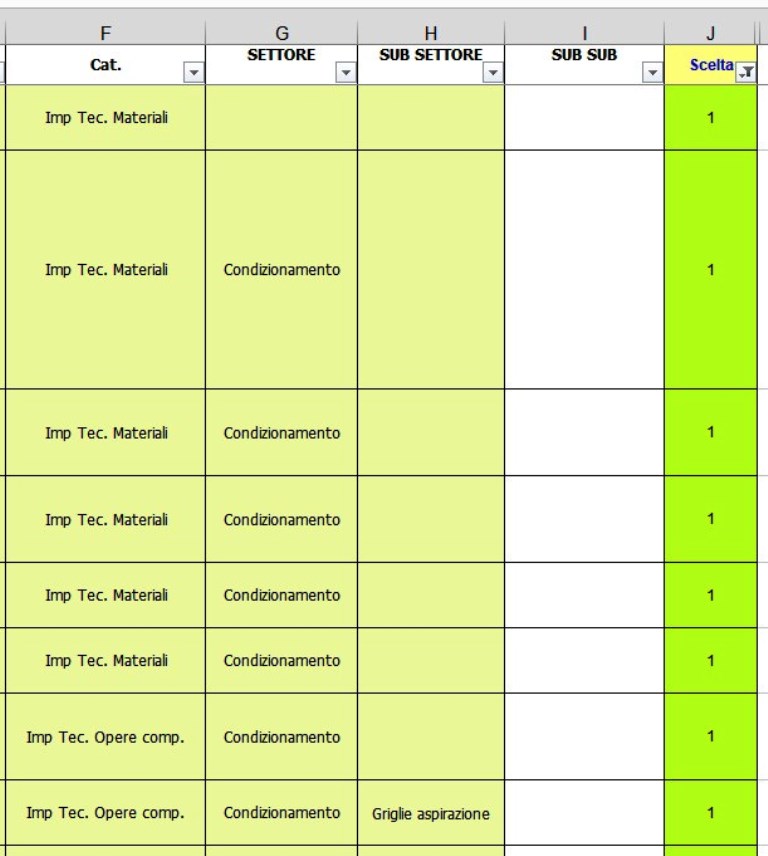
Una volta decise tutte le voci di computo, inserire il filtro ed usarlo nel seguente modo:
- con il filtro cercare 1 così tutte le voci decise per l’impianto di condizionamento verranno così elencate in sequenza;
- selezionare tutti i valori della colonna A (Prezziario di riferimento);
- accertarsi che ci siano le righe necessarie nel foglio “CME Lavoro”;
- copiarli con >incolla speciale nella colonna A del CME Lavoro posizionandosi sulla cella A8.
A questo punto tutte le voci scelte dal prezziario verranno riportate nel computo – aggiungere solo le quantità nella colonna F tutte le altre celle (C – D – E – G – H) si riempiono in automatico.
Fare le stesse cose per gli impianti elettrici (2), per i lavori edili (3) e per altro (4).
Il computo è pronto.
Il programma è impostato per stampare le colonne da B a H (se si vuole si può modificare intestazione e piè di pagina).
Seconda soluzione (molto più pratica della prima per i computi di condizionamento).
Prendere i numeri delle voci che interessano da inserire in colonna A del computo, direttamente dal disegno allegato (CME- Disegno. dwg); vedere esempio pompa (7820), il segno + indica che seguono altre voci dello stesso articolo.
A questo punto tutte le voci scelte dal disegno sono riportate nel computo – aggiungere solo le quantità in quanto tutte le celle si riempiono in automatico.
Implementare le voci del disegno a piacimento – rimarranno visibili per lavori successivi.
Stampare le colonne da B a H (se si vuole si può modificare intestazione e piè di pagina).
Nota per i nuovi prezzi NP
Nel prezziario di riferimento, lasciare sempre in finale righe da utilizzare al bisogno per l’inserimento di nuovi prezzi.
Per computare i nuovi prezzi, riempire direttamente i fogli inseriti (NP1 – NP2 – ecc.).
Per esempio, riportare i valori (descrizione articolo, unità di misura e prezzo) del foglio NP 1 sul prezziario di riferimento alla voce NP1. Digitare sul CME Lavoro il numero 99174 (numero valido per questo prezziario).
Per aggiungere un nuovo “NP” posizionarsi con il cursore su NP1, tenete premuto il pulsante sinistro del mouse (appare l’icona di un foglio) e contemporaneamente premere Ctrl, spostare il mouse immediatamente alla sua destra e rilasciare. Il nuovo NP è pronto all’uso e con le stesse caratteristiche. Rinominarlo in NP2.
Stesso discorso per prezzi provenienti da altri prezziari da aggiungere a quello utilizzato.
Spero sia abbastanza chiaro. Ovviamente occorre un po’ di manualità nell’uso di Excel.
Istruzioni per modificare il prezziario di riferimento
Come ovvio il prezziario utilizzato è obsoleto ma questo, non proibisce la possibilità di utilizzarlo regolarmente in attesa di reperire un prezziario ufficiale aggiornato (vedere esempio: Computo metrico estimativo Regione Lazio 2020).
Potete inserire all’interno di questo foglio di calcolo qualsiasi prezziario di vostra proprietà con massimo 100.000 righe.
Se variate le formule nel CME Lavoro potete anche usare prezziari con più righe (occorre un poco di manualità in Excel).
Prima cosa occorre un prezziario in Excel aggiornato.
- Selezionare dal nuovo prezziario le stesse voci presenti nel prezziario di riferimento (quelle che vanno da B2 a E2)
- Le colonne F, G, H, I, J , vanno riempite manualmente, a cura del tecnico compilatore ed occorrono per velocizzare la ricerca.
- Fare un copia ed incolla dal vostro prezziario in quello di riferimento ovviamente iniziando dalla prima cella (B2). Ricordarsi prima di cancellare tutte le voci presenti nel prezziario di riferimento.
- Aggiornare le voci nel disegno allegato
Importante: NON modificare la colonna “A” del prezziario di riferimento, occorre una numerazione progressiva.
Nota per il completamento delle frasi modificando il prezziario
Procedura consigliata
Inserendo singolarmente i numeri, a volte capita che la frase sia incompleta. Per evitare che ci siano righe vuote e senza indicazioni bisogna intervenire all’interno del prezziario unificando la descrizione.
Esempio: se inseriamo N. 2, otteniamo solo: “Mano d’opera media nazionale” senza altro.
Stesso discorso con N.3, otteniamo solo: “Edile IV livello (caposquadra)”

Ma se inseriamo il N. 4 (o il 5) dopo aver copiato avanti il contenuto di 2 e 3, la riga sarà completa.
Da fare ogni volta che occorre per le frasi inserite su più righe.
Quindi inserendo solo la N. 4 (o il N. 5), si ottiene la voce completa.
Copiare ed incollare la prima voce nelle due dipendenti in modo da ottenere:
Diventa:

Altro esempio:
Copiare a cascata per ottenere il risultato dell’importo. La 10911 si copia davanti alla 10912 ed entrambe vengono copiate nella 10913 per ottenere la scritta completa.
Quindi sul CME nella colonna A, si inserisce solo n. 10913

Buon lavoro
itieffe.com >>> Guarda il video ▼
Il filmato è realizzato con il prezziario della Regione Lazio 2020 – Stessa procedura del presente
Altri programmi gratuiti dello stesso genere offerti da itieffe ▼
- Lavori pubblici
- Leggi & norme dedicate ai lavori pubblici
- Contabilità
- Elaborati
- Cronoprogramma lavori